c盘满了怎么重装系统
第一:养成日常清理垃圾的习惯很多朋友的电脑买回来后基本没有清理过系统的垃圾和缓存,一旦时间长了会导致系统盘空间变小和电脑运行变慢。解决方法:建议养成定期清理系统垃圾,对桌面文件整理,回收站的垃圾删除,可以尝试360或者电脑管家,一般一周一次,习惯因人而异。第二:软件安装位置调整很多朋友安装软件的时候都会默认安装地址,其实默认安装位置就是系统C盘了,而往往很多安装软件都带捆绑,没过一段时间系统c盘就会满了。解决方法:在安装软件的时候注意一下带捆绑或者全家桶安装的,以及把不常用的软件安装到除系统盘外的盘符,这样保证系统盘足够的运行空间。第三:扩大系统盘空间目前笔记本电脑的系统盘基本都是装的固态硬盘,有效提高开机速度和系统运行,但是固态硬盘的空间相对机械硬盘来说空间较小,很多时候系统盘没几个月就装满了。解决方法:尝试给固态扩大空间。可以试下傲梅分区工具尝试给C盘增加空间,上面有相关教程,不推荐本地硬盘管理来扩大空间。第四:小白重装系统很多时候通过清理系统垃圾或者删除软件程序,系统盘依然空间不足,这样的情况除了给硬盘扩大空间之外,还有一种有效的解决办法就是重装系统。唯一不足的就是需要备份资料和重新安装软件。解决方法:下载小白工具后,按照软件提示操作几步就可以完成重装系统了。如果遇到系统问题还可以联系小白技术客服,完全免费的哦!
你好,C盘满了可能是你日常 你平时在使用时,无论是保存文档、还是下载文件程序、或者安装程序,基本上都是按电脑默认的路径一步步ok下去,久而久之,c盘满了,且当文件满满的时候,自己也不太清楚哪些文件能够删,毕竟,c盘的很多文件尤其是系统文件删不掉,也删不得。为此:建议你一、凡是桌面文档和“我的文档”文件夹里的内容复制转移到D或E盘,C盘的电影、音乐、图片也按上述操作。二、若有下载软件如迅雷、快车等,将它们默认的保存位置改到C盘以外,还要把已经保存在C盘的下载文件一并转移到其他盘。三、通常情况下C盘根目录能看到的只有windows、documents and settings、program files 、my documents 这四个基本文件夹,除此之外的均可移动到其他盘。四、卸载不必要的程序或重复安装的程序。比如:音视频播放器只保留一个、下载工具只要迅雷或旋风、快车等其中一个即可。五、安装程序时尽量请教有经验的人指导一次即可,不要默认安装。六、在线看视频、浏览网页产生的临时文件也占了很大的空间,因此,每次看完后清理一下临时文件。至于怎么清理,下边告诉你一个好的工具,点击即可,适合生手使用,且不用担心误删你的电脑文件。七、推荐两款实用工具,还你C盘一个空间:1是著名的“超级兔子”:在百度中输入“兔子”就会出现很多下载页面的。下载后记着改变安装路径,不要装在C盘了。安装好运行它,点击垃圾清理即可。2 是全球超级无敌的“无影无踪”,程序名称是四个中文的汉语拼音首个字母(WYWZ),傻瓜式操作,下载安装运行后一路点击确定,即可瞬间将电脑垃圾一扫而光,不留痕迹。以上仅是适合对电脑清理不太熟悉者使用,希望能对你有所帮助。至于一些程序更新那些基本上不会占很多空间的。经常出现内存不足的提示,或电脑运行很慢(不是网速慢哦),解决方法是按上述基本操作后,进行一次磁盘整理,方法是:点击C盘-右键属性-工具-磁盘整理。跳出来界面时就点击“碎片整理”即可,但要等上一段时间就OK了。你也可以自己创造一个系统垃圾清除软件打开[开始]-[所有程序]-[附件]-[记事本]然后复制以下内容@echo offecho 正在清除系统垃圾文件,请稍等......del /f /s /q %systemdrive%*.tmpdel /f /s /q %systemdrive%*._mpdel /f /s /q %systemdrive%*.logdel /f /s /q %systemdrive%*.giddel /f /s /q %systemdrive%*.chkdel /f /s /q %systemdrive%*.olddel /f /s /q %systemdrive%recycled*.*del /f /s /q %windir%*.bakdel /f /s /q %windir%prefetch*.*rd /s /q %windir%temp & md %windir%tempdel /f /q %userprofile%COOKIES s*.*del /f /q %userprofile%recent*.*del /f /s /q "%userprofile%Local SettingsTemporary Internet Files*.*"del /f /s /q "%userprofile%Local SettingsTemp*.*"del /f /s /q "%userprofile%recent*.*"sfc /purgecache '清理系统盘无用文件defrag %systemdrive% -b '优化预读信息echo 清除系统LJ完成!echo. & pause 复制完保存,就是点记事本左上角的 文件 , 选保存 ,然后更名为“清除系统LJ.bat” 就OK了,以后只要双击运行该文件,当屏幕提示“清除系统LJ完成!就还你一个“苗条”的系统了!!到时候再看看你的电脑,是不是急速如飞呢?
1、运用磁盘清理软件清理C盘,大约可为C盘释放50M-800M空间。 2、关闭休眠功能,在开始菜单的运行里输入 powercfg -h off 指令,关闭休眠,此文件实际大小和物理内存是一样的,大约可以为C盘释放1-3G的空间。 3、在电脑管家主界面上点击“清理垃圾”,确认相关垃圾类型被勾选后,点击“开始扫描”,然后点击“立即清理”,如果有需要确认才能清理的垃圾,会您确认后再进行深度清理,以实现快速、安全地清理掉电脑中的垃圾文件。
建议备份重要文件到U盘后,重新格式化整个硬盘重新分盘,把C盘分到80GB或以上。 重新安装系统后,安装应用软件的时候,把聊天软件微信和QQ的聊天记录设置存放在E盘或者F盘。单独建立一个文件夹给它们。 除了系统,其他的软件都应该装在D盘,不能安装在C盘里。
c盘满了,格式化C盘就可以重装系统!
你好,C盘满了可能是你日常 你平时在使用时,无论是保存文档、还是下载文件程序、或者安装程序,基本上都是按电脑默认的路径一步步ok下去,久而久之,c盘满了,且当文件满满的时候,自己也不太清楚哪些文件能够删,毕竟,c盘的很多文件尤其是系统文件删不掉,也删不得。为此:建议你一、凡是桌面文档和“我的文档”文件夹里的内容复制转移到D或E盘,C盘的电影、音乐、图片也按上述操作。二、若有下载软件如迅雷、快车等,将它们默认的保存位置改到C盘以外,还要把已经保存在C盘的下载文件一并转移到其他盘。三、通常情况下C盘根目录能看到的只有windows、documents and settings、program files 、my documents 这四个基本文件夹,除此之外的均可移动到其他盘。四、卸载不必要的程序或重复安装的程序。比如:音视频播放器只保留一个、下载工具只要迅雷或旋风、快车等其中一个即可。五、安装程序时尽量请教有经验的人指导一次即可,不要默认安装。六、在线看视频、浏览网页产生的临时文件也占了很大的空间,因此,每次看完后清理一下临时文件。至于怎么清理,下边告诉你一个好的工具,点击即可,适合生手使用,且不用担心误删你的电脑文件。七、推荐两款实用工具,还你C盘一个空间:1是著名的“超级兔子”:在百度中输入“兔子”就会出现很多下载页面的。下载后记着改变安装路径,不要装在C盘了。安装好运行它,点击垃圾清理即可。2 是全球超级无敌的“无影无踪”,程序名称是四个中文的汉语拼音首个字母(WYWZ),傻瓜式操作,下载安装运行后一路点击确定,即可瞬间将电脑垃圾一扫而光,不留痕迹。以上仅是适合对电脑清理不太熟悉者使用,希望能对你有所帮助。至于一些程序更新那些基本上不会占很多空间的。经常出现内存不足的提示,或电脑运行很慢(不是网速慢哦),解决方法是按上述基本操作后,进行一次磁盘整理,方法是:点击C盘-右键属性-工具-磁盘整理。跳出来界面时就点击“碎片整理”即可,但要等上一段时间就OK了。你也可以自己创造一个系统垃圾清除软件打开[开始]-[所有程序]-[附件]-[记事本]然后复制以下内容@echo offecho 正在清除系统垃圾文件,请稍等......del /f /s /q %systemdrive%*.tmpdel /f /s /q %systemdrive%*._mpdel /f /s /q %systemdrive%*.logdel /f /s /q %systemdrive%*.giddel /f /s /q %systemdrive%*.chkdel /f /s /q %systemdrive%*.olddel /f /s /q %systemdrive%recycled*.*del /f /s /q %windir%*.bakdel /f /s /q %windir%prefetch*.*rd /s /q %windir%temp & md %windir%tempdel /f /q %userprofile%COOKIES s*.*del /f /q %userprofile%recent*.*del /f /s /q "%userprofile%Local SettingsTemporary Internet Files*.*"del /f /s /q "%userprofile%Local SettingsTemp*.*"del /f /s /q "%userprofile%recent*.*"sfc /purgecache '清理系统盘无用文件defrag %systemdrive% -b '优化预读信息echo 清除系统LJ完成!echo. & pause 复制完保存,就是点记事本左上角的 文件 , 选保存 ,然后更名为“清除系统LJ.bat” 就OK了,以后只要双击运行该文件,当屏幕提示“清除系统LJ完成!就还你一个“苗条”的系统了!!到时候再看看你的电脑,是不是急速如飞呢?
1、运用磁盘清理软件清理C盘,大约可为C盘释放50M-800M空间。 2、关闭休眠功能,在开始菜单的运行里输入 powercfg -h off 指令,关闭休眠,此文件实际大小和物理内存是一样的,大约可以为C盘释放1-3G的空间。 3、在电脑管家主界面上点击“清理垃圾”,确认相关垃圾类型被勾选后,点击“开始扫描”,然后点击“立即清理”,如果有需要确认才能清理的垃圾,会您确认后再进行深度清理,以实现快速、安全地清理掉电脑中的垃圾文件。
建议备份重要文件到U盘后,重新格式化整个硬盘重新分盘,把C盘分到80GB或以上。 重新安装系统后,安装应用软件的时候,把聊天软件微信和QQ的聊天记录设置存放在E盘或者F盘。单独建立一个文件夹给它们。 除了系统,其他的软件都应该装在D盘,不能安装在C盘里。
c盘满了,格式化C盘就可以重装系统!

谁能教一教怎么重装C盘啊!!
先在开机时按Del进BIOS里面,更改启动引导顺序,把光盘引导提到最前 BIOS有几种可能:1.进入AWARDBIOS设置STANDARDCMOSSETUP(标准CMOS设定)---BOOTSEQUENCE(开机优先顺序)---CD/DVD2.进入AMIBIOS设置Boot(启动设备设置)---BootDevicePriority(启动装置顺序)---1stbootdevice---CD/DVD3.进入AwardBIOS设置AdvancedBIOSFeatures(BIOS进阶功能设定)---HardDiskBootPriority(硬盘引导顺序):---FirstBootDevice--CD/DVD用WindowsXP安装光盘(最好是雨林木风的)引导系统,选择运行PatitionMagic,用它格式化C盘 再回到引导菜单,选择安装WindowsXP原版,接下来就是按提示一步一步走就行了

如何重装C盘
重装C盘,实际上就是重装系统。重装系统只在C盘进行,其他盘都不会受影响。 告诉你一个简单的重装系统的方法:1.到电脑城买软件的商店,买一张winxp sp3的克隆光盘,你跟售货员一讲他就知道了,最好买一个最新版本的。或者到网上搜索下载winxpghost.iso克隆光盘映像文件刻录成光盘。2.将电脑设置成光驱启动(在启动电脑时,连续按DEL键进入CMOS设置), 3.将系统克隆光盘放入光驱,启动电脑,进入光盘启动菜单,一般选择第一项,将winxp操作系统安装到C盘,并确定,这时电脑将自动将winxp操作系统安装到电脑的C盘,大约10分钟左右就可以全部安装好(包括电脑所有的驱动程序和常用软件)。整个操作过程完全自动化,不要管理。
重装C盘,实际上就是重装系统。重装系统只在C盘进行,其他盘都不会受影响。 告诉你一个简单的重装系统的方法:1.到电脑城买软件的商店,买一张winxp sp3的克隆光盘,你跟售货员一讲他就知道了,最好买一个最新版本的。或者到网上搜索下载winxpghost.iso克隆光盘映像文件刻录成光盘。2.将电脑设置成光驱启动(在启动电脑时,连续按DEL键进入CMOS设置),3.将系统克隆光盘放入光驱,启动电脑,进入光盘启动菜单,一般选择第一项,将winxp操作系统安装到C盘,并确定,这时电脑将自动将winxp操作系统安装到电脑的C盘,大约10分钟左右就可以全部安装好(包括电脑所有的驱动程序和常用软件)。整个操作过程完全自动化,不要管理。只需要一个系统光盘即可,如果你的电脑不能读所有光碟,那就不好办。如果可以读系统光盘,则直接根据提示即可,安装的时候选择格式化C盘(请记得备份自己的有用文件),全新安装即可。1.系统自带功能:磁盘清理2.用windows优化大师进行注册表清理和磁盘文件清理3.卸载没用的程序4.您给系统盘留出的空间太少了一般XP20Gvista40G5.请不要将所有程序都安装在系统盘6.定期清理没有用到的文档及杀毒软件隔离区和日志 7.请将虚拟内存设置在系统盘以外的区域(使用windows优化大师清理)
重装C盘,实际上就是重装系统。重装系统只在C盘进行,其他盘都不会受影响。 告诉你一个简单的重装系统的方法:1.到电脑城买软件的商店,买一张winxp sp3的克隆光盘,你跟售货员一讲他就知道了,最好买一个最新版本的。或者到网上搜索下载winxpghost.iso克隆光盘映像文件刻录成光盘。2.将电脑设置成光驱启动(在启动电脑时,连续按DEL键进入CMOS设置), 3.将系统克隆光盘放入光驱,启动电脑,进入光盘启动菜单,一般选择第一项,将winxp操作系统安装到C盘,并确定,这时电脑将自动将winxp操作系统安装到电脑的C盘,大约10分钟左右就可以全部安装好(包括电脑所有的驱动程序和常用软件)。整个操作过程完全自动化,不要管理。
1、在电脑城卖软件的商店,买一张winxpsp3的克隆光盘,或者到网上搜索下载winxpghostiso克隆光盘映像文件刻录成光盘。 2、将电脑设置成光驱启动,在启动电脑时,连续按DEL键进入CMOS设置。 3、将系统克隆光盘放入光驱,启动电脑,进入光盘启动菜单,选择第一项,将winxp操作系统安装到C盘,并确定,电脑将自动将winxp操作系统安装到电脑的C盘,大约10分钟左右遍全部安装完成。
重新安装时,选择C盘安装,就行了,当然要看看你的C盘,是不是主引导区哟,可以在DOS下,用FDISK看一下。
重装C盘,实际上就是重装系统。重装系统只在C盘进行,其他盘都不会受影响。 告诉你一个简单的重装系统的方法:1.到电脑城买软件的商店,买一张winxp sp3的克隆光盘,你跟售货员一讲他就知道了,最好买一个最新版本的。或者到网上搜索下载winxpghost.iso克隆光盘映像文件刻录成光盘。2.将电脑设置成光驱启动(在启动电脑时,连续按DEL键进入CMOS设置),3.将系统克隆光盘放入光驱,启动电脑,进入光盘启动菜单,一般选择第一项,将winxp操作系统安装到C盘,并确定,这时电脑将自动将winxp操作系统安装到电脑的C盘,大约10分钟左右就可以全部安装好(包括电脑所有的驱动程序和常用软件)。整个操作过程完全自动化,不要管理。只需要一个系统光盘即可,如果你的电脑不能读所有光碟,那就不好办。如果可以读系统光盘,则直接根据提示即可,安装的时候选择格式化C盘(请记得备份自己的有用文件),全新安装即可。1.系统自带功能:磁盘清理2.用windows优化大师进行注册表清理和磁盘文件清理3.卸载没用的程序4.您给系统盘留出的空间太少了一般XP20Gvista40G5.请不要将所有程序都安装在系统盘6.定期清理没有用到的文档及杀毒软件隔离区和日志 7.请将虚拟内存设置在系统盘以外的区域(使用windows优化大师清理)
重装C盘,实际上就是重装系统。重装系统只在C盘进行,其他盘都不会受影响。 告诉你一个简单的重装系统的方法:1.到电脑城买软件的商店,买一张winxp sp3的克隆光盘,你跟售货员一讲他就知道了,最好买一个最新版本的。或者到网上搜索下载winxpghost.iso克隆光盘映像文件刻录成光盘。2.将电脑设置成光驱启动(在启动电脑时,连续按DEL键进入CMOS设置), 3.将系统克隆光盘放入光驱,启动电脑,进入光盘启动菜单,一般选择第一项,将winxp操作系统安装到C盘,并确定,这时电脑将自动将winxp操作系统安装到电脑的C盘,大约10分钟左右就可以全部安装好(包括电脑所有的驱动程序和常用软件)。整个操作过程完全自动化,不要管理。
1、在电脑城卖软件的商店,买一张winxpsp3的克隆光盘,或者到网上搜索下载winxpghostiso克隆光盘映像文件刻录成光盘。 2、将电脑设置成光驱启动,在启动电脑时,连续按DEL键进入CMOS设置。 3、将系统克隆光盘放入光驱,启动电脑,进入光盘启动菜单,选择第一项,将winxp操作系统安装到C盘,并确定,电脑将自动将winxp操作系统安装到电脑的C盘,大约10分钟左右遍全部安装完成。
重新安装时,选择C盘安装,就行了,当然要看看你的C盘,是不是主引导区哟,可以在DOS下,用FDISK看一下。
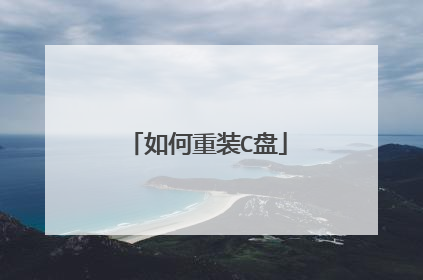
WIN7系统怎么重装C盘?
windows7硬盘安装方法: 1、硬盘空间准备。安装Win7系统的分区一般要30~50G大小,且为NTFS格式。因现在的电脑已经在C盘安装了XP,因此要另外先准备一个30~50G的D盘或E盘来装Win7 。2、Win7文件准备。①下载Win7 的ISO文件到本机硬盘中。②提取Win7 启动文件。用UltraISO软件或虚拟光驱加载Win7的ISO文件,将bootmgr文件和boot、efi、sources文件夹拷到C盘(sources只需拷贝boot.wim文件,其余的不必拷贝,因此可以事先在C盘新建一个文件夹sources,再拷贝boot.wim文件进去)。③提取Win7 安装文件。用与②相同的方法将sources文件夹拷贝到E盘中(也可以放到F盘等,只要不放在Win7 要安装的D盘)。 3、Win7 启动格式准备。在XP系统打开行命令行窗口(方法是:开始→运行,填入CMD然后回车),在命令行窗口键入命令并回车:c:bootbootsect.exe /nt60 c:注:如果安装64位的Win7/Vista,因为系统镜像中的bootsect.exe是64位的,不能在32位系统下运行。解压后覆盖boot文件夹中的64位的bootsect.exe就行了。 4、启动Win7 的PE系统。重启电脑,就会进入WinPE 系统 ,启动完成后弹出Win7 安装界面,点“下一步”→“修复计算机”→“否”→“下一步”→“命令提示符”,弹出命令行窗口。 5、清理启动文件。 必须删除原来拷贝到C盘的bootmgr文件和boot、efi、sources文件夹,以免安装Win7 时启动文件混乱导致失败。分别在命令行窗口键入命令并回车: del c:bootmgr rd /s c:boot rd /s c:efi rd /s c:sources 6、格式化D盘。 键入以下命令并回车:format d: /q /fs:ntfs 如果D盘已经是NTFS格式,可以不加/fs:ntfs这个参数。 如果D盘是空盘,就不必格式化了,跳过这一步。 7、运行win7 安装命令。 键入以下命令并回车: E:SOURCESsetup.exe 8、完成安装。 按提示一步步完成win7 安装,其过程跟光盘安装是一样的。 安装完成后,就拥有Win7-XP双系统了。 要注意的是:①在提示选择“安装类型”时不要选“升级”,要选“自定义(高级)”;②在提示安装到哪一个盘时选“分区2”(即D盘),不要搞错了;③在提示输入产品密钥时,输入你申请(搜索)到的密钥,或可以留空,直接点“下一步”,等安装完成后,再激活。
以下是win7重装系统步骤 1.首先将预先制作的U盘启动盘插入计算机的USB插槽,然后重新启动计算机并在看到启动屏幕时连续按相应的启动快捷键,在启动启动项选择中选择USB启动弹出窗口,按Enter键确认进入U盘PE的主菜单界面。如下所示: 2.进入PE系统的桌面后,PE安装工具将自动弹出。在这里,检查下载的Win7系统,在目标分区中选择系统磁盘(通常为C磁盘),然后单击以安装系统。 3.进入系统的安装过程,此处无需任何操作,请耐心等待,然后重新启动计算机以完成安装。如下所示: 4.完成上述步骤后,重新启动计算机,然后进入最终的系统和驱动程序安装过程。此步骤不需要我们进行操作,只需耐心等待,然后等待系统部署完成并进入系统桌面。 win7系统重装步骤就演示到这里,你学会了吗?
1、百度下载"OneKey一键还原"软件,打开软件后,勾选“还原系统”,然后“打开”选择已经下载的GHO文件 2.选择GHO文件后点击“打开” 3、勾选C盘(系统盘),并且点击“确定”即可,电脑会自动重启还原
用光盘装吧,开机按F12进入启动项选择CD-DVD那一项调到第一位,重启后电脑会从光盘启动,一步一步的选择就可以安装WIN7系统啦,重装系统就是对C盘覆盖安装,对其它盘没影响.希望能帮到你。
联想win8系统重装win7系统步骤如下: 准备工具:1、u启动U盘启动盘2、win7系统镜像文件具体步骤:1、先按bios快捷键进入bios,在boot选项下将boot mode选项设置成legacy support,把boot priority设置成legacy first。如图: 2、在exit选项下将OS Optimized Defaulte选项对应设置改为Other OS,然后按f10保存。如图: 3、在重启电脑过程中按开机启动快捷键设置u盘启动,进入u启动主菜单界面,选择运行win8pe选项,如图: 4、此时需要将guid分区表格式转换成mbr格式,可以用diskgenius分区工具进行转换。如图: 5、然后在u启动pe装机工具中选择好win7系统镜像,以c盘做为系统盘,点击确定,如图: 6、在程序将执行还原操作提醒框中勾选完成后重启复选框,点击确定,如图: 7、系统还原成功之后自动重启并开始执行win7程序安装过程,等待安装结束。在安装完成后会提示相应的常规设置,自行设置即可。如图:
以下是win7重装系统步骤 1.首先将预先制作的U盘启动盘插入计算机的USB插槽,然后重新启动计算机并在看到启动屏幕时连续按相应的启动快捷键,在启动启动项选择中选择USB启动弹出窗口,按Enter键确认进入U盘PE的主菜单界面。如下所示: 2.进入PE系统的桌面后,PE安装工具将自动弹出。在这里,检查下载的Win7系统,在目标分区中选择系统磁盘(通常为C磁盘),然后单击以安装系统。 3.进入系统的安装过程,此处无需任何操作,请耐心等待,然后重新启动计算机以完成安装。如下所示: 4.完成上述步骤后,重新启动计算机,然后进入最终的系统和驱动程序安装过程。此步骤不需要我们进行操作,只需耐心等待,然后等待系统部署完成并进入系统桌面。 win7系统重装步骤就演示到这里,你学会了吗?
1、百度下载"OneKey一键还原"软件,打开软件后,勾选“还原系统”,然后“打开”选择已经下载的GHO文件 2.选择GHO文件后点击“打开” 3、勾选C盘(系统盘),并且点击“确定”即可,电脑会自动重启还原
用光盘装吧,开机按F12进入启动项选择CD-DVD那一项调到第一位,重启后电脑会从光盘启动,一步一步的选择就可以安装WIN7系统啦,重装系统就是对C盘覆盖安装,对其它盘没影响.希望能帮到你。
联想win8系统重装win7系统步骤如下: 准备工具:1、u启动U盘启动盘2、win7系统镜像文件具体步骤:1、先按bios快捷键进入bios,在boot选项下将boot mode选项设置成legacy support,把boot priority设置成legacy first。如图: 2、在exit选项下将OS Optimized Defaulte选项对应设置改为Other OS,然后按f10保存。如图: 3、在重启电脑过程中按开机启动快捷键设置u盘启动,进入u启动主菜单界面,选择运行win8pe选项,如图: 4、此时需要将guid分区表格式转换成mbr格式,可以用diskgenius分区工具进行转换。如图: 5、然后在u启动pe装机工具中选择好win7系统镜像,以c盘做为系统盘,点击确定,如图: 6、在程序将执行还原操作提醒框中勾选完成后重启复选框,点击确定,如图: 7、系统还原成功之后自动重启并开始执行win7程序安装过程,等待安装结束。在安装完成后会提示相应的常规设置,自行设置即可。如图:

怎么用u盘重装c盘系统
一、准备工作 (1)8G以上空间的U盘一个;(2)将U盘制作好启动工具;1、下载启动工具制作软件(常用的有:大白菜、电脑店、老毛桃、快启动等等一系列软件,直接百度这些软件的名称,或者百度U盘启动制作工具,就可以找到很多)。2、将启动工具制作软件在电脑上安装好,双击运行安装好的软件,然后插入U盘,就可以在软件的控制面板查找到你插入的U盘,然后选择制作,就可以了,傻瓜式制作,很简单,大家可以自己去尝试一下,这里我就不截图演示了。(3)下载系统文件可以去网上下载系统文件,百度一下“系统文件下载”,就可以找到很多网站,常见的有:系统之家、雨木林风等,如何正确的选择系统:1、老式电脑(10年以上历史)建议安装windows xp系统;新电脑或者近8年的电脑,可以选择安装win7、win10系统,这个看个人喜好。不过,8代CPU对win7的兼容性不行,安装起来很麻烦,不建议去挑战。2、内存大于4G的电脑,选择64位的系统,小于4G的,选择32位的系统3、个人推荐使用win7系统,稳定,兼容性好。下载好的系统文件,如果是镜像文件(以.iso为后缀名的文件),请先在电脑上使用解压工具,对其解压,然后将里面的.gho文件拷贝到U盘里,如果下载的ghost文件,那么直接拷贝到U盘即可,如果U盘容量不够,也可以不拷贝到U盘,直接将系统文件放到非C盘即可。做好以上准备工作,下面就可以来重装系统了!二、重装系统步骤(1)设置从U盘启动设置从U盘启动的方式有两种,只是不同品牌的主板,设置的方式不一样!很多人不会装系统,基本就是卡在了这里,不会设置从U盘启动。方法一、使用启动快捷键开机,一直按启动快捷键,就可以调出选择启动方式的弹窗:使用向上、向下键选择启动方式,如果开机前插好了U盘,这里就会出现你的U盘的名称,选中它,按enter键,即完成从U盘启动的设置。大家可以参考文章:笔记本、一体机及各类主板启动键大全,装系统不求人方法二、在bios中设置系统的启动顺序不同的主板,bios设置不一样,而且所有主板的默认语言都是英文的,很多人看不懂,虽然也有中文的切换,但是很多人找不到,这里我就不一一介绍了,大家如果想了解如何在bios中设置,可以使用百度,查一下你的电脑型号设置U盘启动的方式,网上有很多教程。(2)进入PE模式设置从U盘启动后,电脑开机会从U盘启动,只要制作的启动工具没问题,都会弹出一个菜单,让你选择。这时我们选择进PE模式,方便可视化操作。以下是老毛桃启动工具的启动菜单:我们可以选择第一个或者第二个菜单选择,使用向上、向下键选择,使用enter键确认。选择PE之后,我们可以进到一个带有电脑桌面的PE版系统,在这个桌面上,有很多工具,不同的启动工具里面的工具也不一样,不过都有一个“一键装机”的软件,直接双击桌面上的“一键装机”,即可弹出一个操作界面,在这个操作界面里,你只需要选择系统的镜像文件,如果你的系统文件在U盘里,那么直接从U盘里找就行,如果在硬盘里,直接在硬盘里找即可,这里一般会默认帮你找到合适的系统文件。下面安装的硬盘请选择C盘,千万要选错了哦!温馨提示:重装系统会格式化C盘,请务必将C盘重要数据备份好,这也是前面蝈蝈说不要把下载好的系统文件放到C盘的原因。(3)系统还原,自动安装点击上图中的确认,接下来就会自动将系统还原到C盘,等还原完成,过10秒,系统会自动重启,这时需要将U盘拔出来,这样电脑就会自动选择从硬盘启动,如果不拔出来也没事,从U盘启动的话,在菜单那里选择尝试从本地硬盘启动,接下来,就进入了自动安装的过程了,大概等待个30分钟,系统就安装完成了! 最后,新安装的系统,会自带有很多垃圾软件,请在控制面板中将其卸载,就算不是垃圾软件,也请卸载,重新安装。因为这些软件默认是安装在C盘的,在日后的使用过程中会产生很多数据缓存到C盘,这样就会造成C盘空间越来越小,电脑越来越卡。新安装的系统,有些驱动可能缺少,或者不兼容,请联网后下载驱动精灵,对其进行更新和升级
如何用u盘装系统,只装C盘 用U盘装系统只装C盘其他盘不动,其他盘有重要资料能格式化了。我记得全盘重装的选项是123,忘记了只装C盘的选项了 展开 最新回答 2条回答 匿名用户 16G的扩展磁盘,不买,点击看详细16G真正意义上现在还没出来呢...... 中国 一般一个4G可以,我在网上买的,宇瞻4G 中国 u需要安装WIN PE光盘安装的系统。推荐使用老毛桃PE。点击看详细(更多独特的下载,安装,建立了自己的密码)安装,点击看详细后进入BIOS设置来启动(如果主板支持直接访问按F12键从U盘选择,但不一定是有用的)。重启后成立。重启后,从U盘启动,选择WIN PE微系统。点击看详细(本次大选前:无论是下载一个纯粹的系统安装文件或者下载GHO映像文件,但后者并不稳定不安全)进入,您可以选择的选项后,你直接运行纯粹的系统安装,然后按照提示完成
首先要下载好要安装的ISO格式的系统安装包。 然后再下载安装软碟通这个软件,使用软碟通这个软件,把ISO格式的系统安装包刻录到U盘中,这样就制作好了安装系统使用的系统安装U盘了。 使用系统安装U盘启动电脑,就会进入系统安装了。安装屏幕提示进行操作就可以完成系统的安装了。
如何用u盘装系统,只装C盘 用U盘装系统只装C盘其他盘不动,其他盘有重要资料能格式化了。我记得全盘重装的选项是123,忘记了只装C盘的选项了 展开 最新回答 2条回答 匿名用户 16G的扩展磁盘,不买,点击看详细16G真正意义上现在还没出来呢...... 中国 一般一个4G可以,我在网上买的,宇瞻4G 中国 u需要安装WIN PE光盘安装的系统。推荐使用老毛桃PE。点击看详细(更多独特的下载,安装,建立了自己的密码)安装,点击看详细后进入BIOS设置来启动(如果主板支持直接访问按F12键从U盘选择,但不一定是有用的)。重启后成立。重启后,从U盘启动,选择WIN PE微系统。点击看详细(本次大选前:无论是下载一个纯粹的系统安装文件或者下载GHO映像文件,但后者并不稳定不安全)进入,您可以选择的选项后,你直接运行纯粹的系统安装,然后按照提示完成
首先要下载好要安装的ISO格式的系统安装包。 然后再下载安装软碟通这个软件,使用软碟通这个软件,把ISO格式的系统安装包刻录到U盘中,这样就制作好了安装系统使用的系统安装U盘了。 使用系统安装U盘启动电脑,就会进入系统安装了。安装屏幕提示进行操作就可以完成系统的安装了。

